Hướng dẫn Active license, add firewall Fortigate vào FortiCloud
Trong bài viết này, mình sẽ hướng dẫn các bạn đăng ký tài khoản Forticloud, active license và gia hạn license cho firewall Fortigate. Hướng dẫn kiểm tra thông tin license trên firewall.
Đăng ký tài khoản Fortigate Cloud
Đầu tiên để active license, các bạn cần có 1 tài khoản trên FortiCloud. Tài khoản này các bạn có thể sử dụng gmail hoặc email doanh nghiệp đều được, miễn sao các bạn có thể truy cập vào mail đó để active tài khoản.
Để đăng ký, các bạn truy cập vào trang login.forticloud.com, chọn Log in / Register.
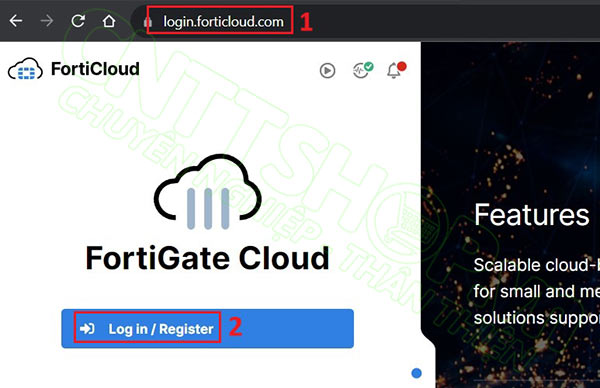
Chọn Register để đăng ký 1 tài khoản.
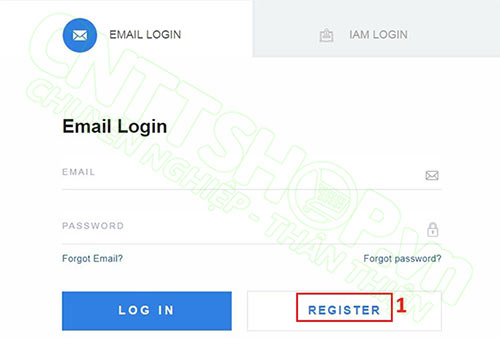
Nhập email vào phần account email, các bạn dùng email nào cũng được. Nếu tài khoản liên quan đến chính phủ, các bạn tích vào I am a government user, sau đó nhấn Register để tiếp tục.
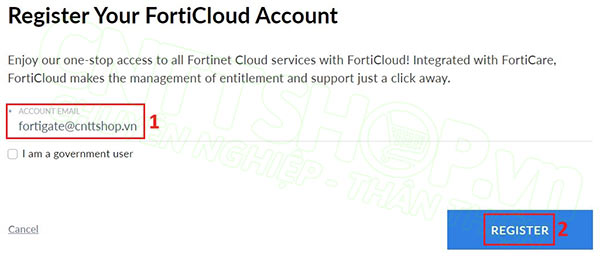
Phần tiếp theo các bạn nhập đúng captcha là được, các bạn lưu ý Capcha là đúng chữ hoa chữ thường nhé. Nhấn Get Email Cerrification Code để nhận code xác thực.
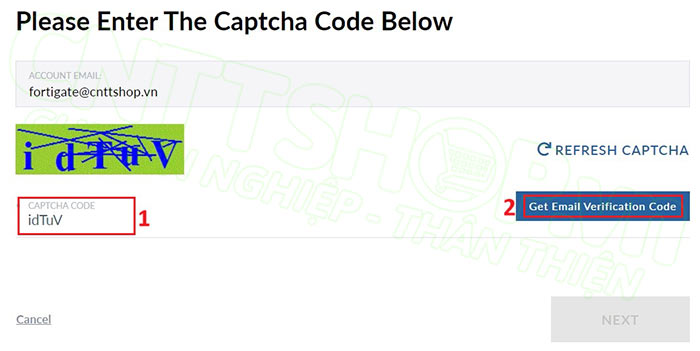
Sau đó Fortigate sẽ gửi 1 email về, các bạn check mail để lấy security code. Copy code vào và nhấn Next.
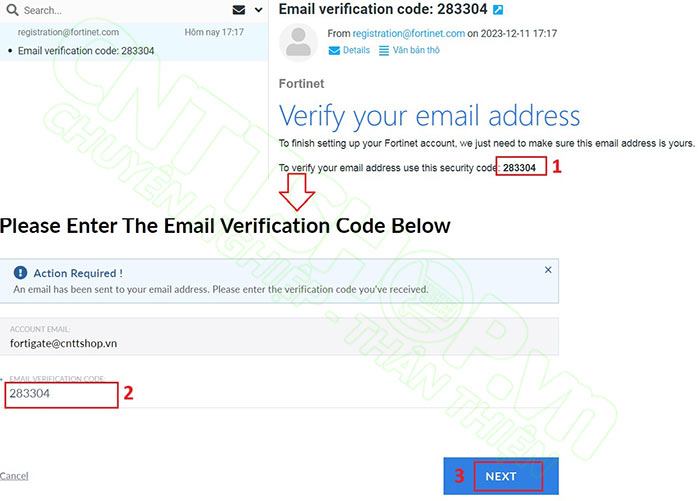
Tiếp theo là tạo password, các bạn cần tạo password theo đúng yêu cầu bên dưới. Nhấn Next.
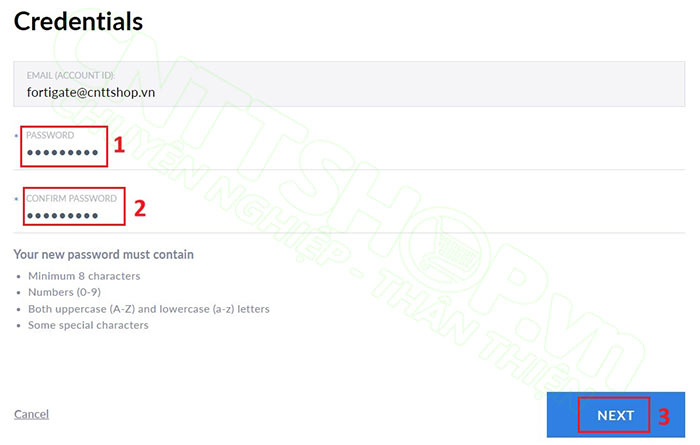
Cuối cùng là nhập thông tin về doanh nghiệp. Các bạn nên nhập đúng thông tin doanh nghiệp và số điện thoại, sau này nếu có vấn đề gì cần tạo case thì liên quan đến hỗ trợ hoặc bảo hành thì Fortinet sẽ liên hệ theo các thông tin này. Chúng ta sẽ cần nhập tất cả các ô có dấu * ở phía trước.
Nhấn Submit.
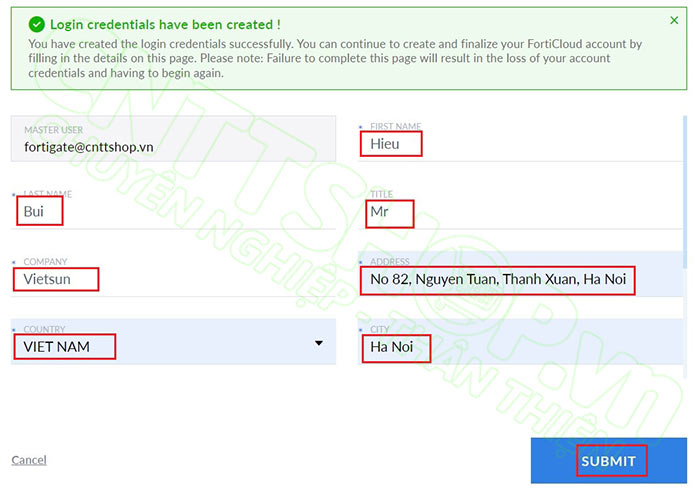
Tích đồng ý với các điều khoản và nhấn Register.
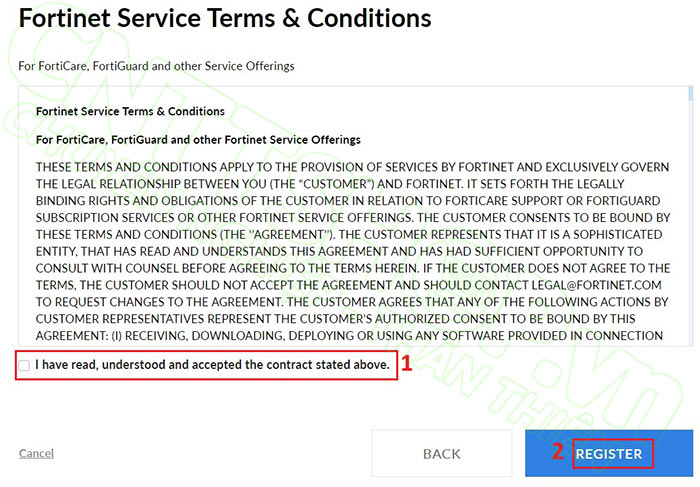
Nhấn Complete để hoàn tất quá trình đăng ký tài khoản.
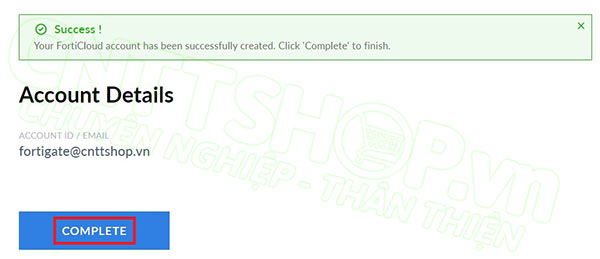
Sau đó Fortinet sẽ chuyển về trang đăng nhập, các bạn login với tài khoản vừa tạo.
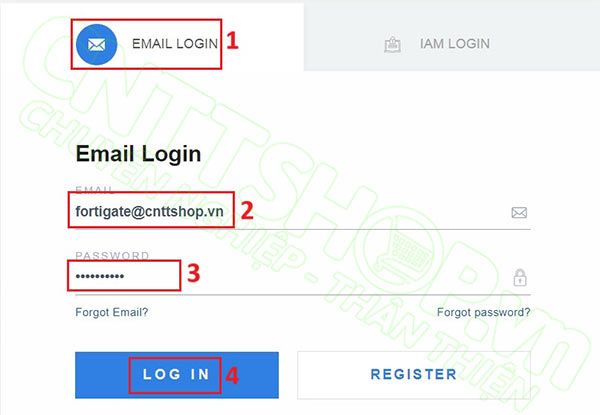
Các bạn sẽ truy cập được vào giao diện của FortiCloud Asset Management. Đây là giao diện để quản trị các thiết bị và license của các thiết bị Fortinet. Ngoài ra thì các bạn có thể truy cập vào dịch vụ khác của Fortinet trong menu Services, hoặc truy cập vào trang download firmware, tạo case... trong menu Support.
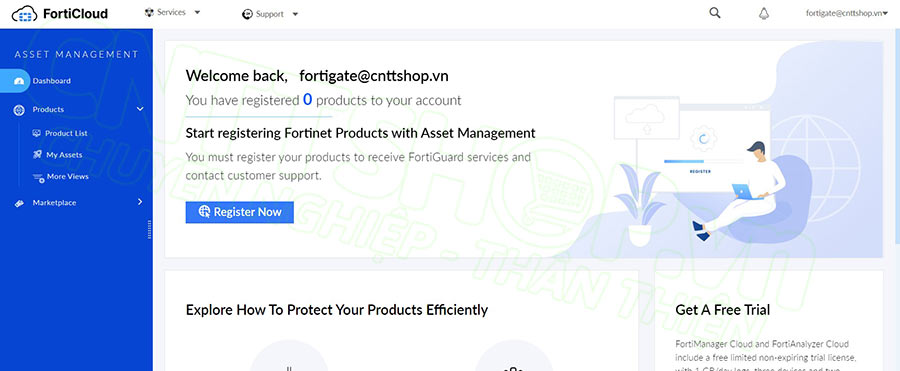
Nếu vì 1 lý do nào đó mà các bạn không được chuyển vào trang quản trị thiết bị, thì các bạn có thể truy cập vào menu Services > Asset Management là được.
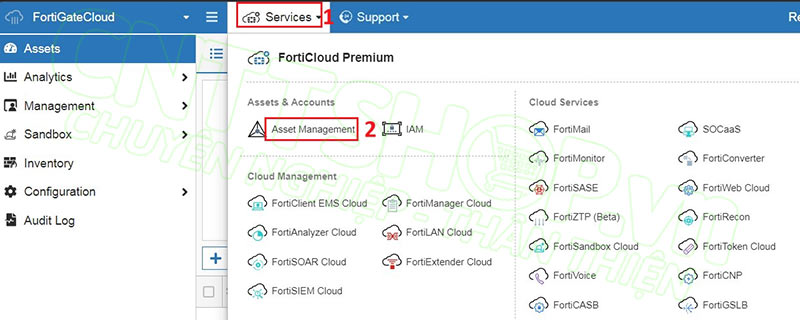
Add Fortigate vào FortiCloud
Để thêm các thiết bị vào tài khoản, các bạn vào menu Products > Product List. Ban đầu thì tài khoản sẽ chưa có thiết bị nào, các bạn nhấn Register More để add thiết bị vào.
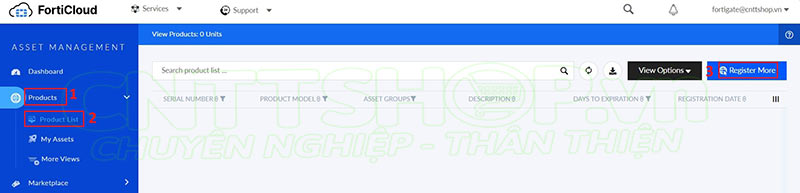
Nhập Serial của thiết bị vào ô Registration Code, Serial các bạn có thể xem trên tem của thiết bị. Nếu các bạn đã add thiết bị vào và muốn renew license thôi thì chúng ta chỉ cần nhập license certificate number vào. License code sẽ được cấp cho end user trong 1 file PDF, các bạn có thể mở file này ra và copy code vào. Mình đang add thiết bị nên mình sẽ copy serial vào. Mục End User Type chọn A non-government và nhấn Next.
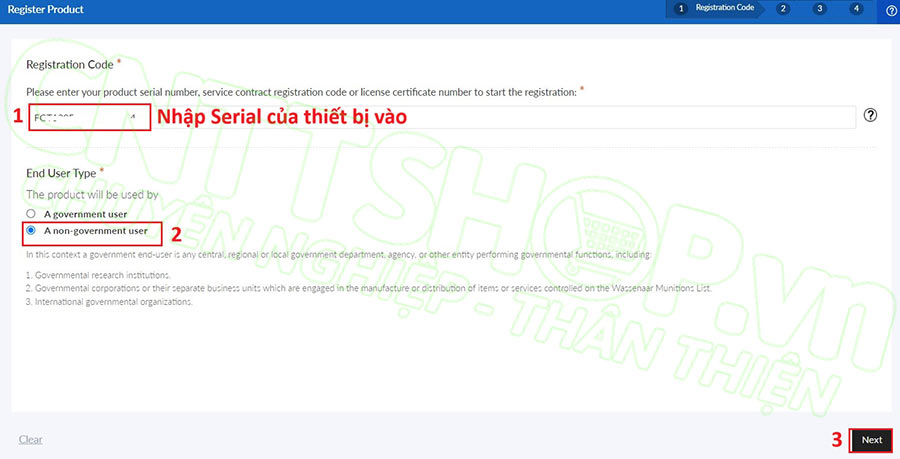
Trong mục Registration Info, nhập các thông số để đăng ký:
- FortiCloud Key thì các bạn xem trên tem của thiết bị nhé. Một số thiết bị cũ không có Cloud key trên tem thì khi các bạn nhập Serial xong thì FortiCloud cũng không yêu cầu mục Cloudkey này. Các bạn lưu ý FortiCloud Key trên tem thiết bị sẽ có dấu cách, tuy nhiên khi nhập vào các bạn cần nhập 8 ký tự liền nhau, không có dấu cách.
- Product Description: phần này là tùy chọn, các bạn nhập mô tả ngắn cho thiết bị, có thể về vị trí lắp đặt, nếu trong hệ thống có nhiều firewall khác nhau.
- Fortinet Partner: chọn Unknown nếu không biết chính xác.
- Nhấn Next.
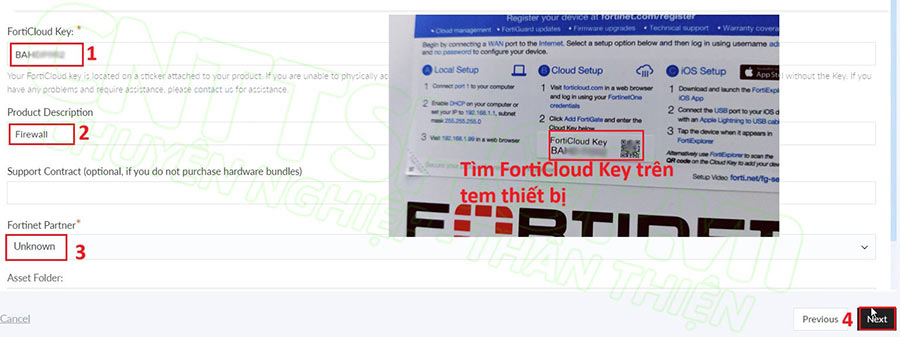
Tích chọn đồng ý các điều khoản của Fortinet và nhấn Next.
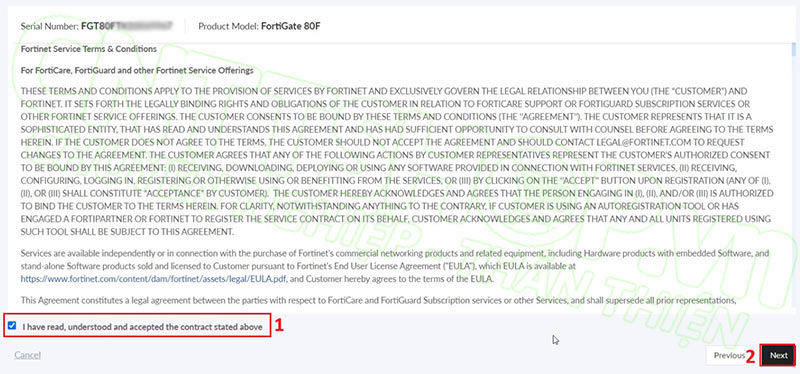
Tích chọn Accept Terms và nhấn Confirm để active License cho thiết bị.
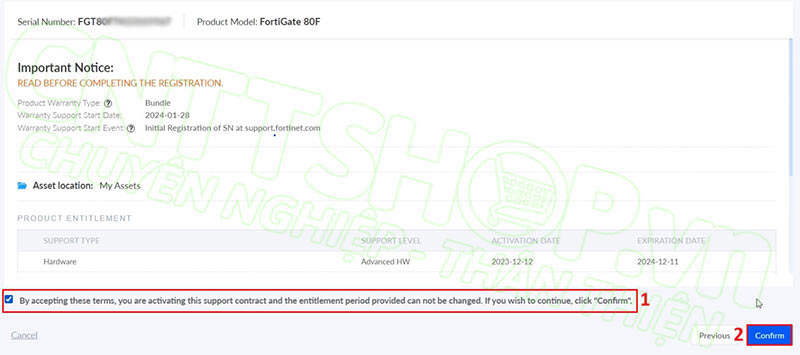
Nhấn Done để hoàn tất quá trình đăng ký.
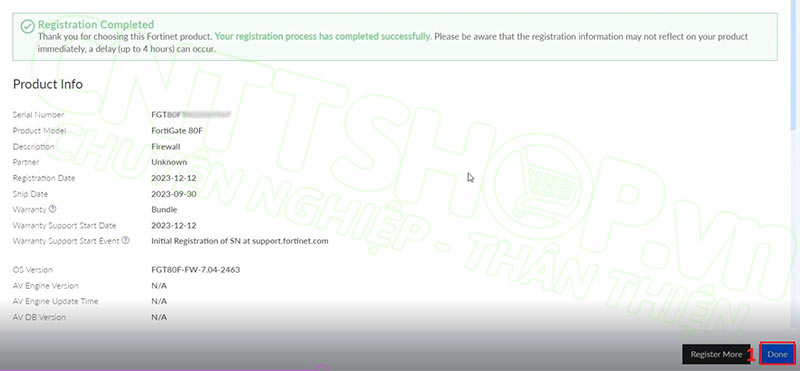
Các thiết bị mà các bạn đã add vào sẽ hiển thị trong menu Product List, các bạn có thể xem được các thông tin về Firewall.
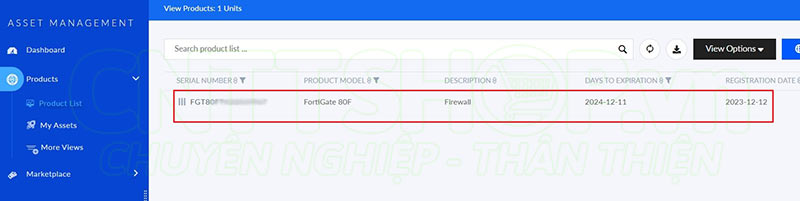
Kiểm tra thông tin license
Để kiểm tra tình trạng và các loại license mà chúng ta đã mua, các bạn truy cập vào menu Products > Product List. Click vào Serial của thiết bị mà các bạn muốn xem thông tin chi tiết.
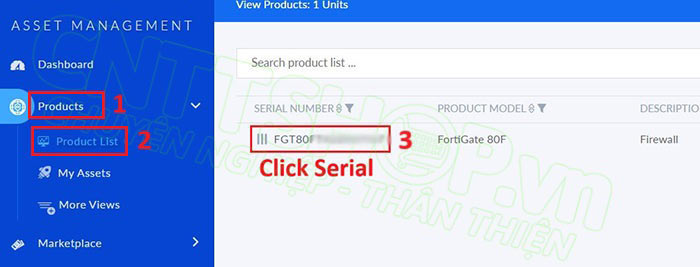
Các bạn có thể xem được các loại License đã được active trên Firewall. Để xem chi tiết về ngày kích hoạt và ngày hết hạn, các bạn kích vào biểu tượng ô vuông ở góc phải.
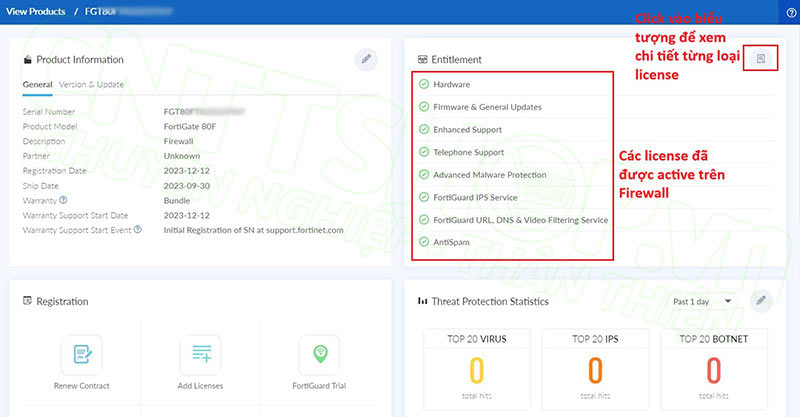
Các bạn có thể xem được chi tiết về license, Support level, ngày kích hoạt và ngày hết hạn của license.
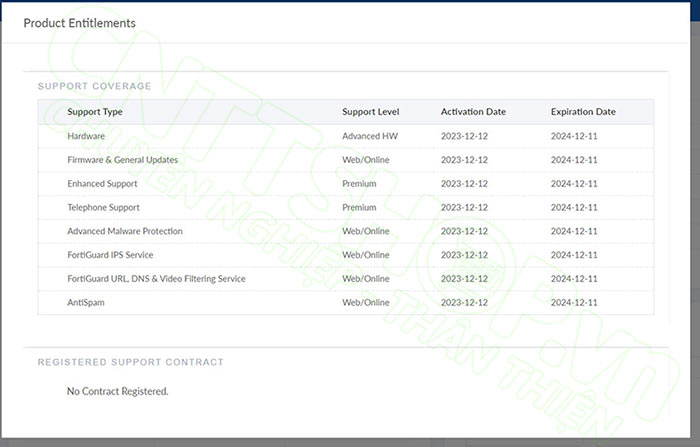
Gia hạn license cho thiết bị Fortinet
Khi license chuẩn bị hết hạn, các bạn có thể mua các license mới để gia hạn cho firewall Fortigate hay bất kỳ thiết bị nào của Fortinet. License này sẽ được gửi cho khách hàng thông qua file PDF, trong đó có chứa Registration Code hoặc Contract Number.
Sau khi đã có Contract Number, trong giao diện Asset Management, các bạn truy cập vào menu Products > Product List. Click vào Serial của thiết bị mà các bạn muốn gia hạn license.
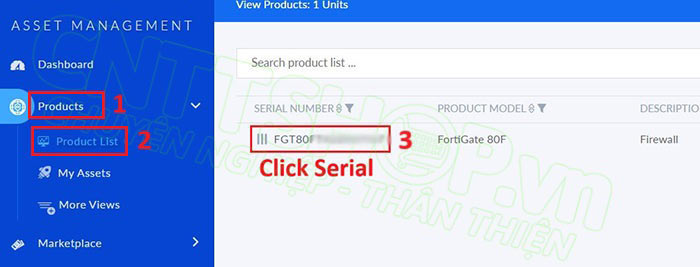
Truy cập vào menu Renew Contract trong mục Registration.
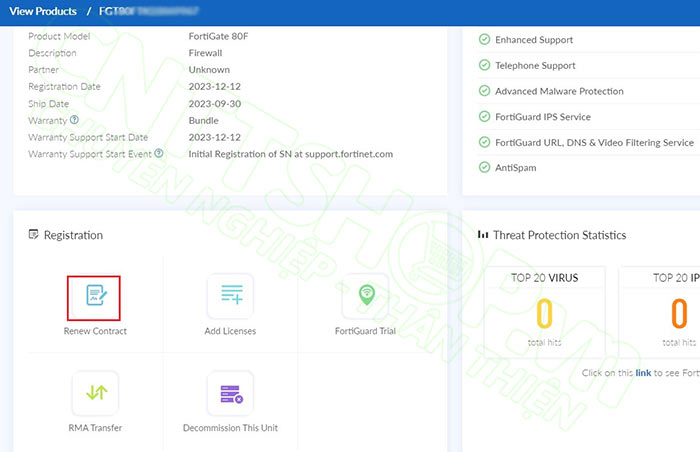
Nhập Contract Number. Trong mục End User Type chọn A non-government user và nhấn Next.
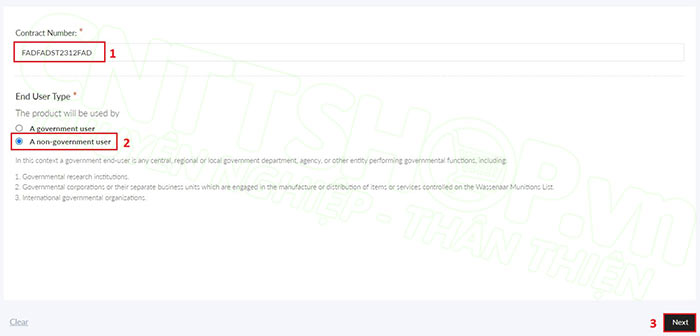
Các phần tiếp theo các bạn nhập đầy đủ thông tin tương tự như khi chúng ta thêm thiết bị vào cloud là được. Mình sẽ không hướng dẫn chi tiết phần này.
Ok như vậy là mình đã hướng dẫn các bạn active license trên các thiết bị Fortinet. Nếu có bất kỳ thắc mắc hay gặp khó khăn trong quá trình cài đặt, các bạn cứ comment để mọi người cùng thảo luận và trao đổi kinh nghiệm nhé.
Chúc các bạn thành công!





.png)


























%20(1).png)





.jpg)


















Bình luận bài viết!